Реферат: Использование макросов в MS Access 2000
· Создайте макрос Копировать, состоящий из следующих макрокоманд:
·
Макрокоманда Аргумент
ВыполнитьКоманду Select Record
ВыполнитьКоманду Copy
· Сохраните макрос и закройте его окно.
· Откройте форму Переключатель и активизируйте режим конструктора.
· Вызовите команду Слева направо меню Окно.
· Маркируйте макрос Копирование записи в окне базы данных и перетащите его в область заголовка проекта формы.
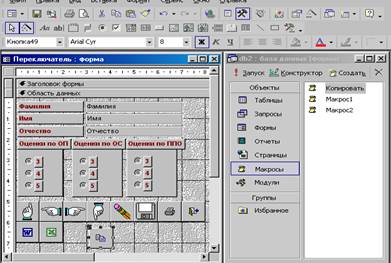
Рис 20. Перетаскивание макроса из окна базы данных в область заголовка проекта формы
Как только вы отпустите кнопку мыши, позиция кнопки для макроса зафиксируется. При необходимости ее размер можно изменить с помощью специальных манипуляторов. Перемещение кнопки осуществляется с помощью манипулятора, расположенного в левом верхнем углу маркировочной рамки.
Имя макроса автоматически появляется внутри кнопки. Если оно слишком длинное, размер кнопки следует увеличить. Чтобы на кнопке была видна вся надпись, можно уменьшить размер шрифта или создать надпись, отличающуюся от имени макрокоманды. Редактирование надписи выполняется после щелчка на кнопке. Для выхода из режима редактирования достаточно щелкнуть вне кнопки.
Для изменения параметров управляющего элемента Кнопка надлежит выполнить на нем двойной щелчок мышью, вследствие чего откроется окно свойств, если до этого оно отсутствовало на экране.

Рис 21. Окно свойств кнопки
У каждого элемента управления свой список доступных событий. Однако действия при связывании всегда одинаковы. Например, чтобы связать некоторый макрос с перемещением мыши по форме, следует в режиме конструктора выполнить двойной щелчок в свободной области вне примечания формы и задать для события Перемещение указателя имя связываемого макроса.
2.9. Вызов приложений и управление ими
С помощью макроса можно запустить из Access 2000 приложения Microsoft Office 2000, а также программы, работающие под управлением Windows 98, Windows NT или DOS (например, чтобы выполнить некоторые вычисления с помощью Excel 2000 или сделать небольшие заметки посредством редакторов Notepad и Word 2000). Вызов выполняется одинаково во всех случаях и заключается главным образом в указании имени запускаемой программы. Макрос для вызова прикладной программы можно связать с кнопкой формы, ускорив таким образом доступ к нужному приложению:
· Создайте новый макрос. В первой строке введите макрокоманду ЗапускПриложения.

Рис 22. Создание макрокоманды “ЗапускПриложения ”
· В качестве значения аргумента Командная строка введите имя запускаемой программы, например WinWord.
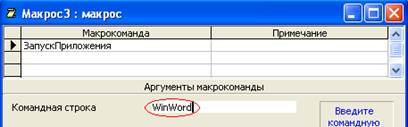
Рис 23. Командная строка с аргументом запускаемой программы WinWord
· Сохраните макрос под именем Заметки.
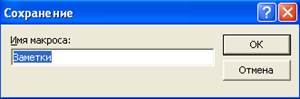
Рис 24. Ввод имени макроса
· Откройте форму Переключатель в режиме конструктора и перетащите макрос из окна базы данных в область заголовка формы.